1. Active Directory 도메인 및 트러스트를 열어 속성을 선택합니다.

2. 사용할 도메인을 추가합니다.
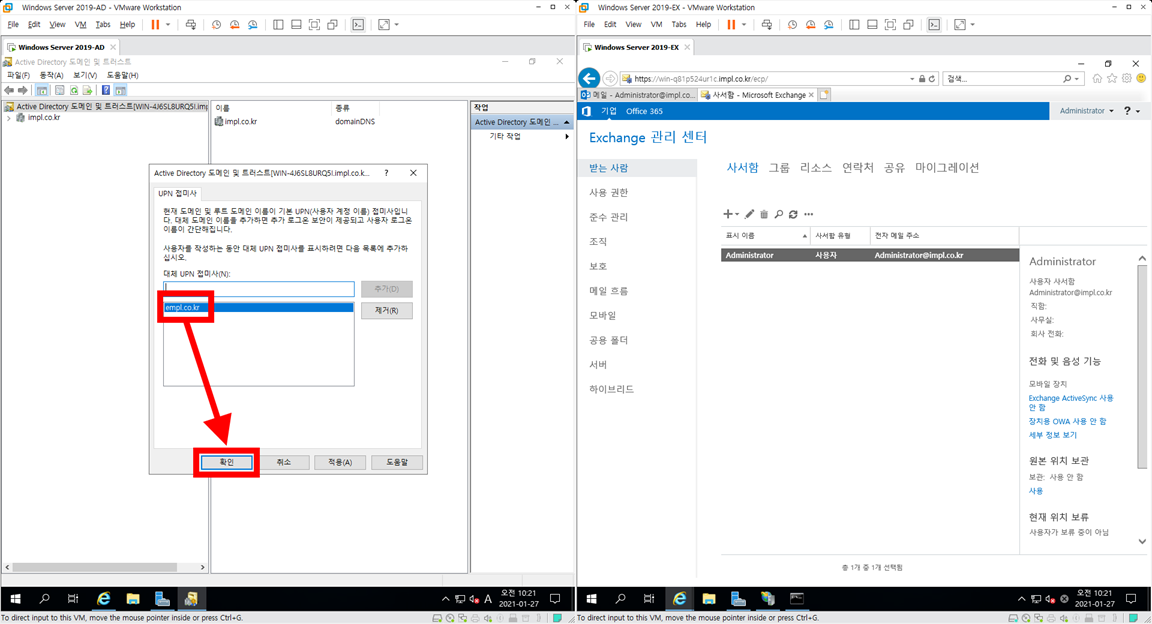
3. 도메인에 대해 속성을 눌러 UPN을 추가합니다.

4. 사용자를 생성할 때 UPN에 맞춰서 진행합니다.
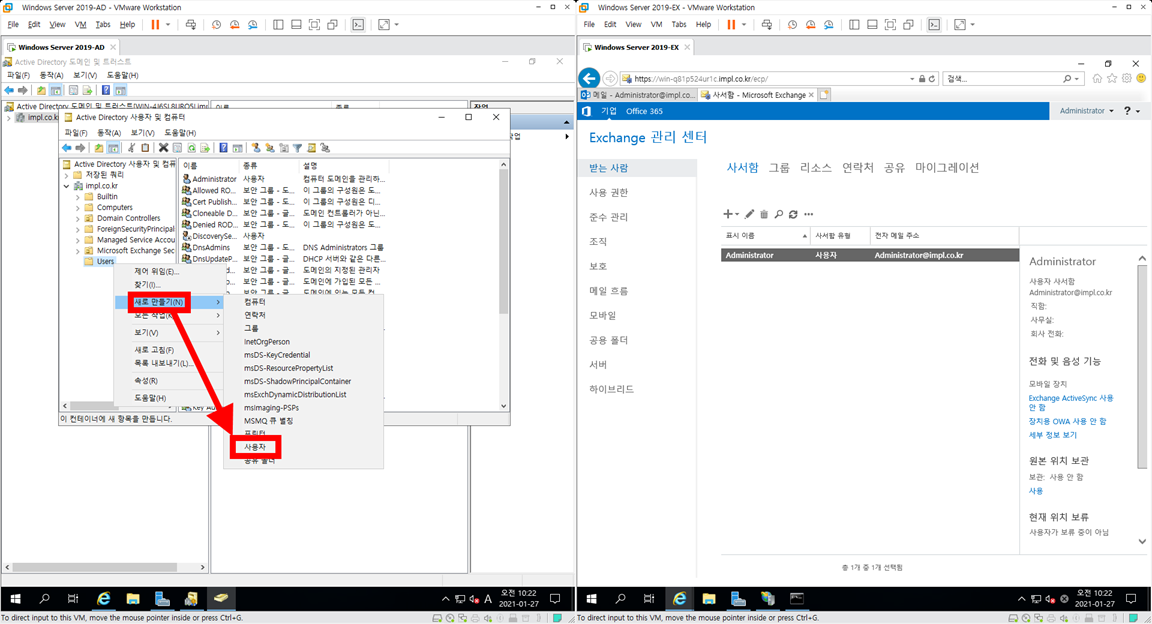
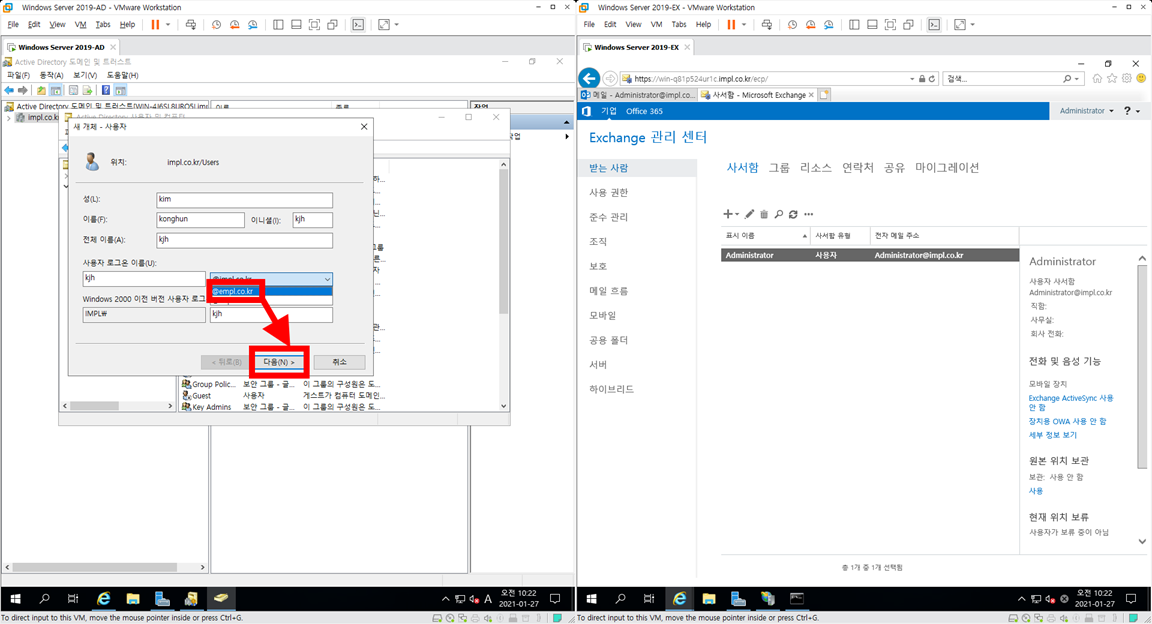
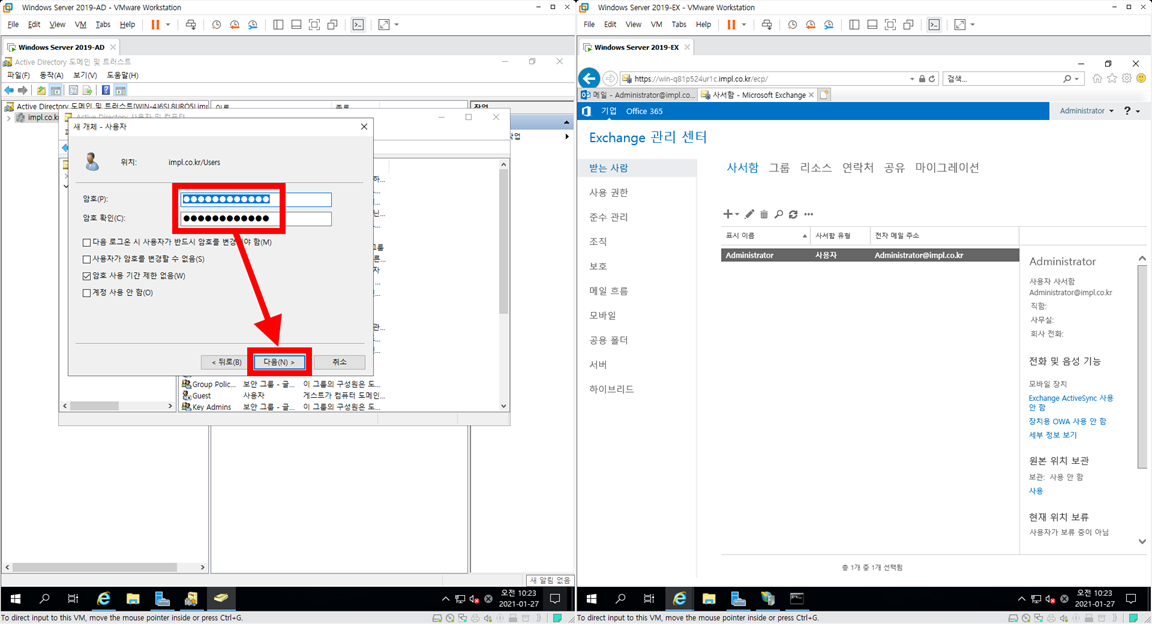
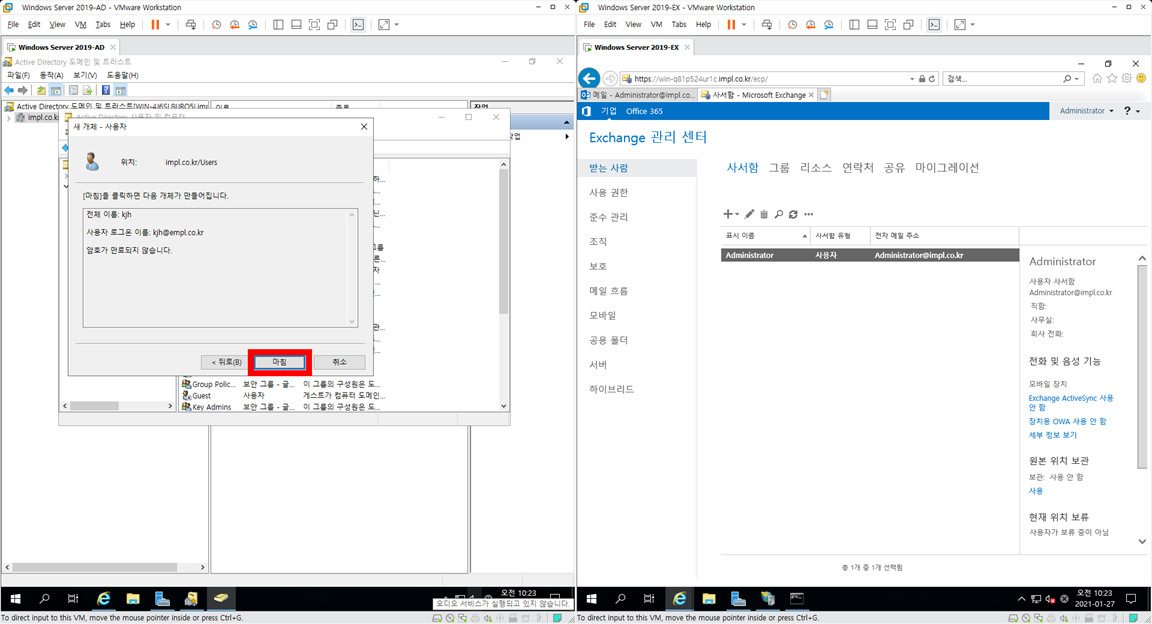
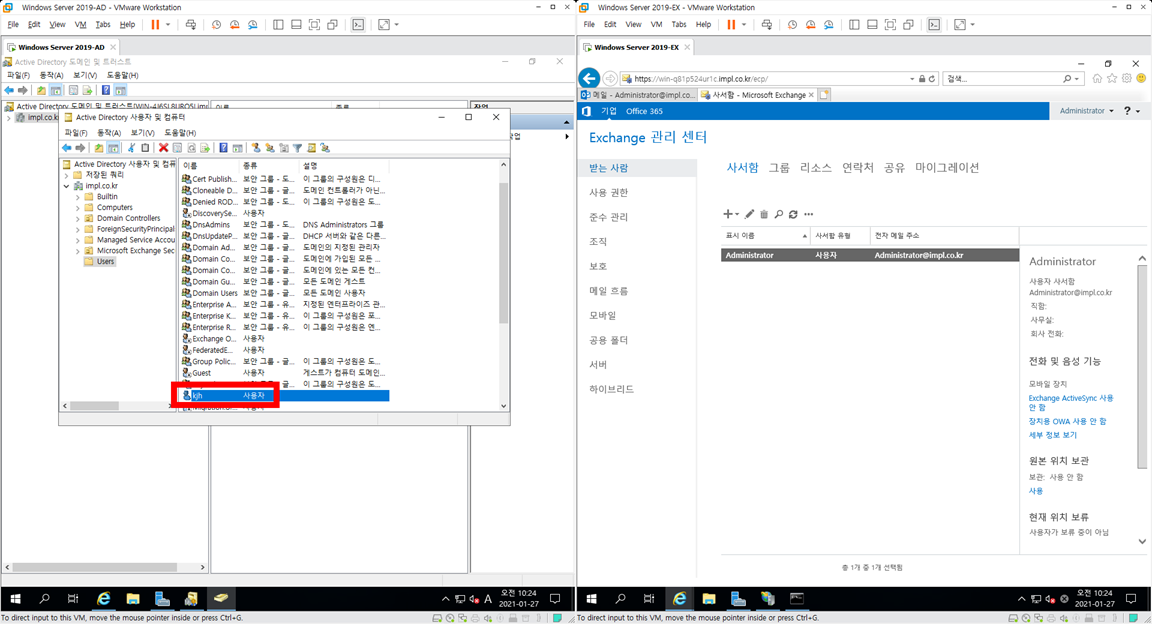
5. Exchange 관리 센터에서 사용자를 추가합니다.
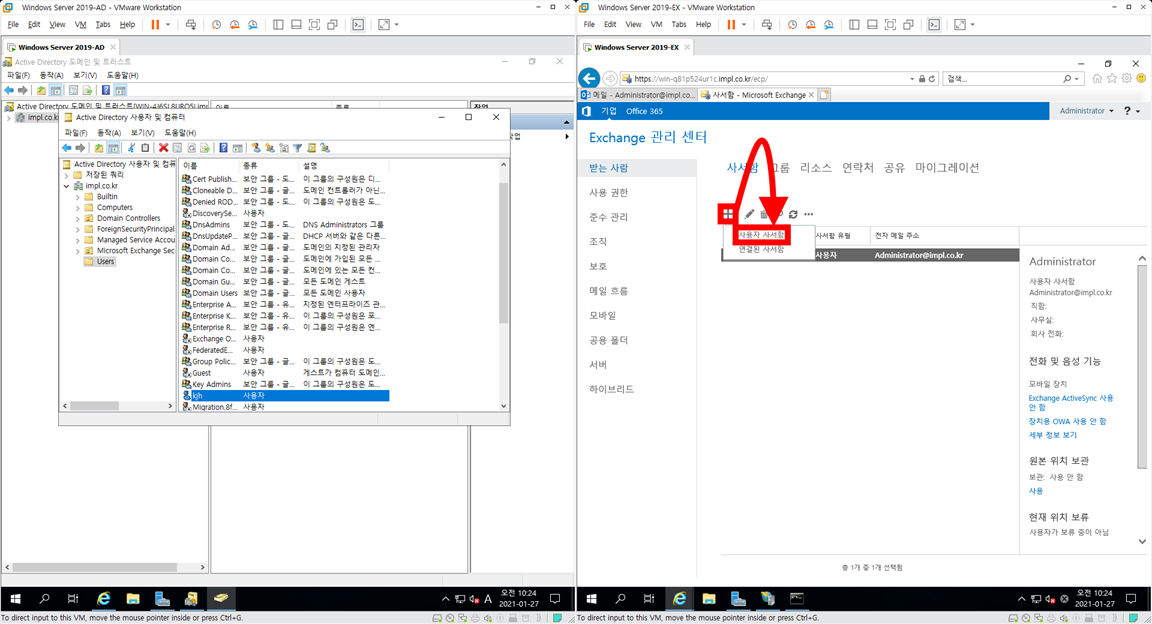


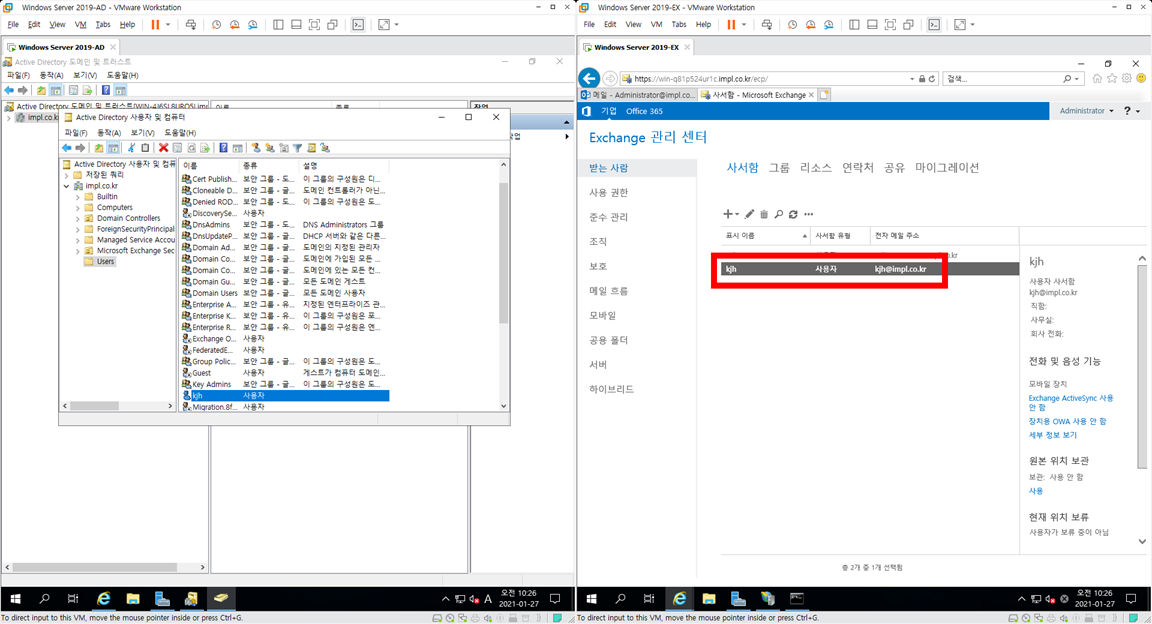
6. Web에 로그인하여 확인하면 모두 impl.co.kr(원래 Active Directory)의 도메인으로 접속할 수 있음을 확인할 수 있습니다.
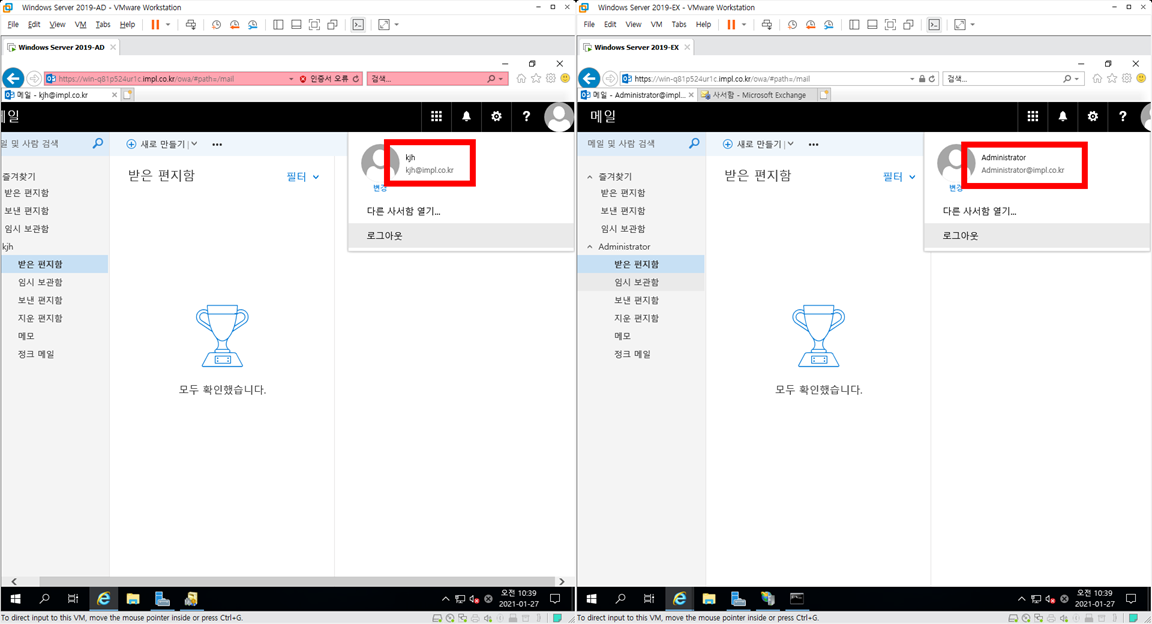
7. 실제 Outlook으로 연결하여도 impl.co.kr로 연결되는 것을 확인 할 수 있습니다.
이에 따라 Exchange 관리 powershell에서 UPN이 연결된 사용자의 값을 변경합니다.
Get-Mailbox kjh | Select-Object EmailAddresses (사용자 기본값 가져오기)
Set-Mailbox kjh -EmailAddresses kjh@empl.co.kr (사용자 기본값 바꿔보기)
Set-Mailbox kjh -EmailAddresses kjh@empl.co.kr -EmailAddressPolicyEnabled $false (정책에 의해 막혀 있을 경우 바꿔서 적용하기)
Get-Mailbox kjh | Select-Object EmailAddresses (최종 확인)

8. Outlook에서 impl.co.kr로 연결된 상태로 출력하지만 보낸 사람을 empl.co.kr로 변경하여 메일을 발송할 수 있습니다.
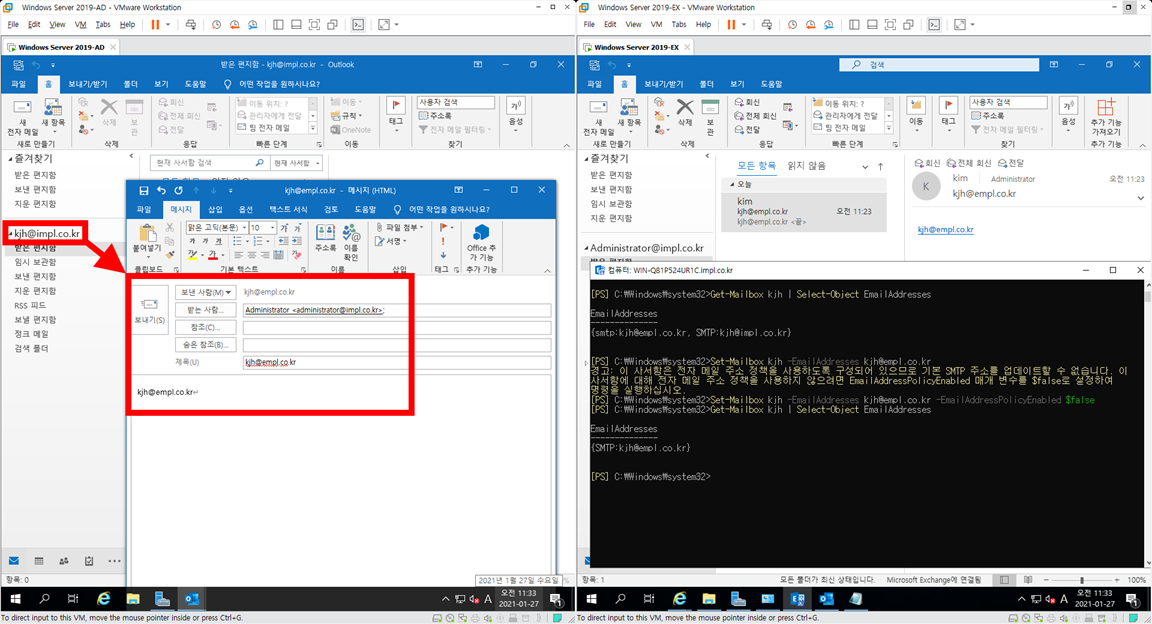
9.메일을 받은 사람은 kjh@empl.co.kr로 보여지게 됩니다.
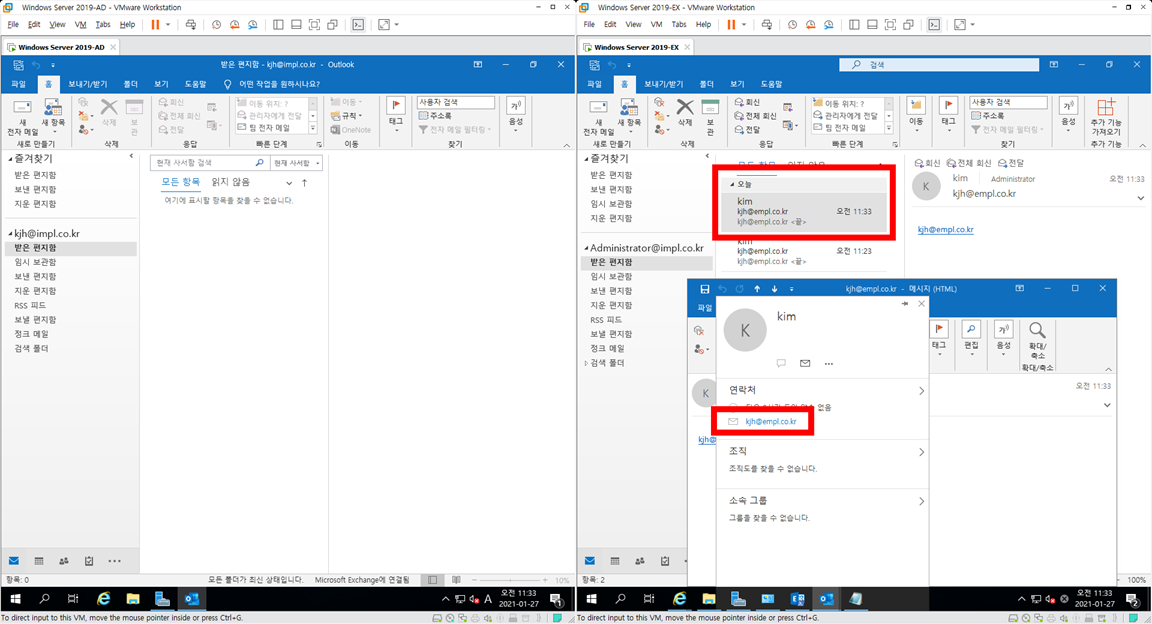
'Microsoft On-Premise' 카테고리의 다른 글
| [Exchange 2013] OWA, Mobile에서 정상적으로 연결이 가능하나, Outlook Application 연결 불가 (0) | 2021.06.28 |
|---|---|
| [Windows 11] 작업바 왼쪽으로 가게 하기 (0) | 2021.06.17 |
| [OFFICE] Microsoft OFFICE 라이선스 키 제거 배치 파일 (0) | 2021.06.10 |
| [OFFICE] Microsoft OFFICE 라이선스 키 제거 방법 (0) | 2021.06.09 |
| [OFFICE] Microsoft OFFICE 완전 삭제 방법 (0) | 2021.06.06 |



댓글